2021. 8. 16. 00:21ㆍFRAMEWORK/SPRING
안녕하세요!
자이손 입니다.
오늘은 gradle을 통해 dependencies한
라이브러리를 오프라인 환경에서 설정하는 방법을
알아 보도록 하겠습니다.

보통 프레임워크를 잡을때
온라인 환경에서 필요한 라이브러리를
dependencies에 등록해서 프레임 워크를 잡지만
반면, 오프라인 환경에서 개발을 진행해야 한다면
상황은 많이 다릅니다.
외부 인터넷이 되지 않는 상황에서
gradle dependencies에 라이브러리를 등록해도
JAR 파일들을 자동으로 다운 받지 못합니다.
그래서 intelliJ 개발툴을 이용해 외부 인터넷이 가능한곳에서
dependencies에 등록한 라이브러리를 다운 받아 오프라인 환경에서
라이브러리를 다시 셋팅하는 방법을 리뷰 해보도록 하겠습니다.
* 준비물 : Gradle(releases 추천), intellij, dependencies 목록

1. Gradle을 다운 받습니다.
Gradle | Releases
Find binaries and reference documentation for current and past versions of Gradle.
gradle.org
저는 최신 버전 7.1을 다운 받았습니다.
2. IntelliJ에서 스프링부트 설정을 진행 합니다.
설명을 드리기 위해서 아래에 가볍게 생성을 해줍니다.
New Project 버튼을 클릭해 줍니다.

다음으로 Spring Initializr 을 선택해줍니다. 저는 spring boot 로 개발을 하기 위해서죠!
다른 설정으로 프로젝트를 진행하시는 분들은 다르게 설정하셔도 무관합니다.
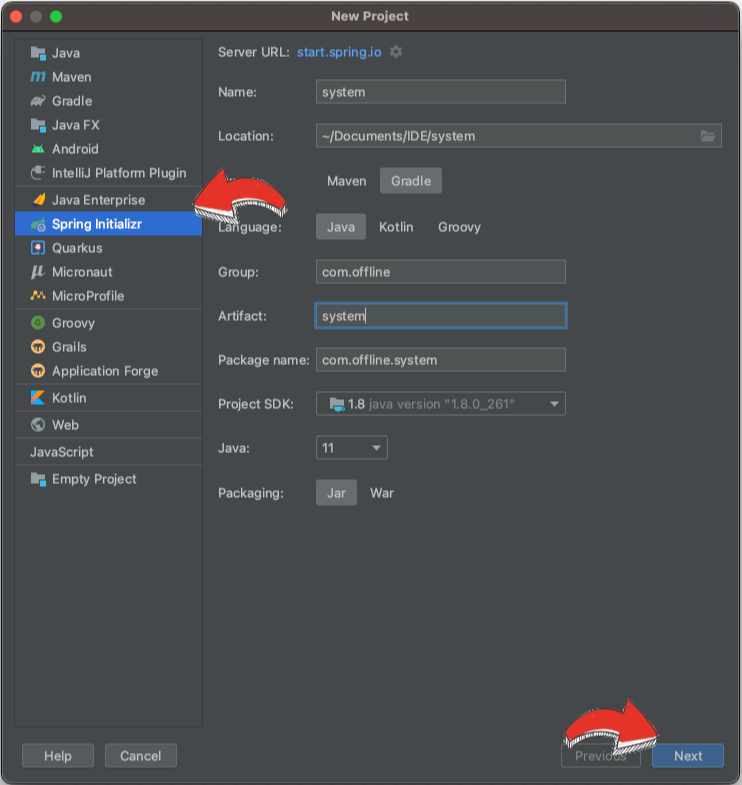
Next를 클릭해주면 아래와 같이 기본 Developer Tools을 설정할수 있습니다.

Finish 를 클릭해주시면 아래와 같이 셋팅이 됩니다.
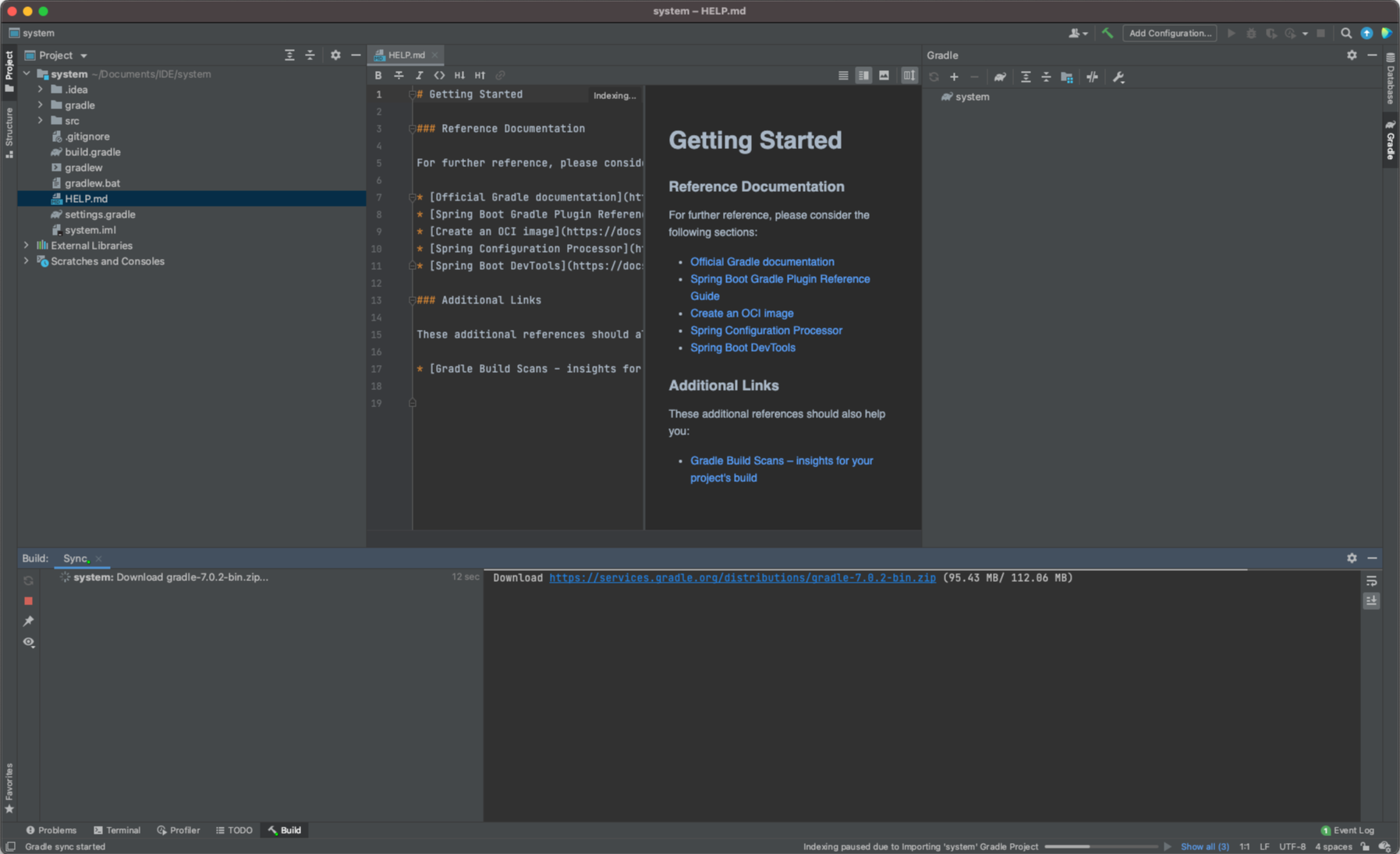
3. build.gradle 에 사용할 라이브러리를 등록합니다.

개발할때 필요한 library 들을 등록해줍니다.
4. IntelliJ IDEA> Preferences... 를 선택해줍니다.

5. Build, Execution, Deployment > Build Tools > Gradle 을 선택해 설정을 변경해 줍니다.
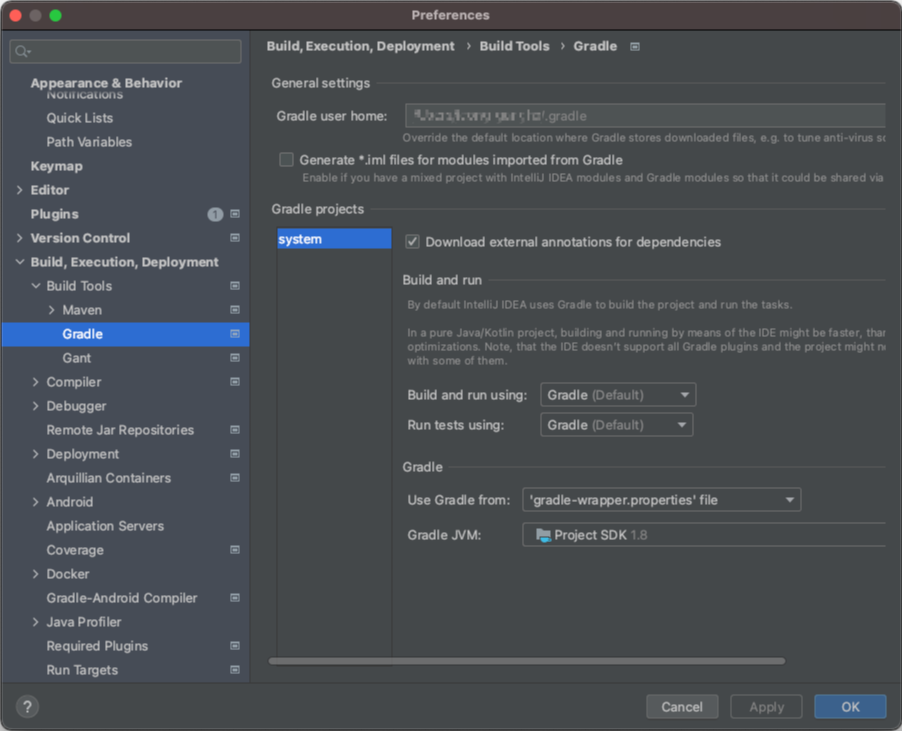
# General settings > Gradle user home :
(ex : /Users/Documents/IDE/offline)

*dependencies에 기록한 정보들이 home 위치에 다운로드 되니 위치를 명확히 해주셔야합니다.
# Gradle projects > Gradle
> Use Gradle from : Specified location 으로 변경해줍니다.
1번에서 다운 받은 Gradle 경로로 지정해줍니다.

그럼 home 위치에 아래와 같은 파일들이 생성 되는데
이 부분과 Gradle을 함께 압축하여 오프라인 환경에 같은 방식으로 셋팅해줍니다.
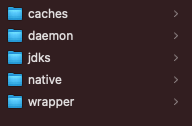
6. 오프라인에서 설정하여 build가 모두 끝나면 실행해 봅니다.

실행이 아주 잘되는군요.
여러분도 off-line 환경에서 프로젝트를 진행해야 한다면
이 방법을 사용하는것을 추천 합니다.
* 주의! 추가 라이브러리가 필요하다면 온라인 환경에서 다시 dependencies 하는것을 추천 합니다.
* 보통 어느정도 규모가 있는 프로젝트는 규정상 이메일이나 CD 로 파일을 옮겨야 하며,
500MB 이하만 가능하니 분활 압축을 추천 합니다.
그럼 이만~^^